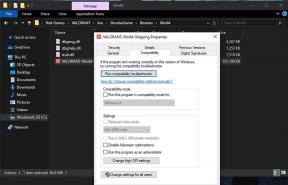Download TWRP Recovery til Samsung Galaxy S22 og S22 Plus
Miscellanea / / May 04, 2022
I denne vejledning vil vi guide dig til, hvordan du installerer TWRP Recovery på Samsung Galaxy S22 og Galaxy S22 Plus. TWRP-gendannelse er sandsynligvis den mest brugte og mest populære tilpassede gendannelse, som vi alle kender. For dem, der er ret vant til at roote og flashe tilpasset ROM osv. så ved, hvad TWRP Recovery er. Men for naiv, giver TWRP Recovery brugere mulighed for at installere brugerdefinerede ROM'er/mods, tage en komplet sikkerhedskopi af deres telefon og få root-adgang på deres telefon ved hjælp af Magisk Manager.
Du skal dog have TWRP-adgang, før du kan gå videre og roote din Samsung Galaxy S22/Plus. For at flashe TWRP-gendannelsesbilledet skal du følge vejledningen korrekt for at undgå fejl. Og hvis du tilfældigvis ejer en Samsung Galaxy S22/Plus og leder efter måder at downloade og installere TWRP Recovery på din telefon, så er du ved rigtige sted som i dette indlæg, og vi vil guide dig til, hvordan du downloader og installerer TWRP Recovery på Samsung Galaxy S22/Plus og til sidst root vha. Magisk. Så når det er sagt, lad os komme direkte ind i selve artiklen:

Sideindhold
-
Hvad er TWRP-gendannelse?
- Fordele ved TWRP Recovery
-
Trin til at installere TWRP Recovery på Galaxy S22/Plus
- Oplad din telefon
- Tag en komplet backup
- Aktiver udviklerindstillinger
- Installer ODIN-værktøjet
- Lås opstartsindlæseren op
- Download Samsung USB-drivere
- Download TWRP Recovery
- Instruktioner til installation af TWRP
- Root Samsung Galaxy S22/Plus ved hjælp af Magisk
Hvad er TWRP-gendannelse?
Team Win Recovery Project eller TWRP Recovery er en nyttig og populær brugerdefineret gendannelse, som er open source-software. Den berøringsfølsomme grænseflade giver brugerne mulighed for at flashe tredjeparts firmware og sikkerhedskopiere systemet eller data nemt som aldrig før. For elskere eller udviklere af Android-tilpasning er en brugerdefineret gendannelse et hårdt tiltrængt værktøj eller software.
Derudover kan du installere kernen, moduler, root eller unroot, tage Nandroid-sikkerhedskopier osv. I mellemtiden kan du slette systempartitioner, intern lagring, data, cache, leverandør osv. meget nemt.
Fordele ved TWRP Recovery
- Sikkerhedskopier af partitioner i TAR eller rå billedformat
- Gendan sikkerhedskopier fra internt lager, eksternt SD-lager eller OTG-enheder
- Installer brugerdefineret firmware
- Installer flashbare ZIP-filer og billedfiler
- Aftørring af skillevægge
- Slet system, cache, leverandør, partition, brugerdata osv
- Installer Root eller Unroot ved at blinke ZIPs
- Terminaladgang
- ADB rodskal
- Tema support
- Mulig dekrypteringsunderstøttelse afhængigt af enheden
Trin til at installere TWRP Recovery på Galaxy S22/Plus
Før vi går videre og installerer TWRP Recovery på Samsung Galaxy S22/Plus, lad os lave en liste over forudsætninger, der kræves for at låse den op:
Oplad din telefon
Du skal sikre dig, at din Samsung Galaxy S22/Plus er opladet til omkring 60 %, før du installerer TWRP-gendannelse for at undgå problemer med bootloop under oplåsningsprocessen.
Tag en komplet backup
Før du rooter, er en af de vigtigste ting, du skal gøre på din telefon, at tage en komplet sikkerhedskopi af din telefon. Til det kan du følge guiden ved at klikke på nedenstående link:
- Sådan sikkerhedskopieres dine data på en Android-enhed
Aktiver udviklerindstillinger
Til Aktiver det Mulighed for udviklere på din enhed skal du følge nedenstående trin:
- Gå til Indstillinger menuen på din Android-enhed.
- Rul derefter ned og gå til Om.
- Nu skal du tage til Softwareoplysninger >> Mere.
- Tryk her på Bygge nummer 7-8 gange, indtil du ser en besked "Du er nu udvikler".

Annoncer
Du skal også aktivere USB-fejlretning og OEM-oplåsningsmulighed under menuen Udviklerindstillinger. Og for at gøre det:
- Gå over til Developer Options og slå USB-fejlfindingsindstillingen til såvel som OEM-oplåsningsmuligheden TIL.


Annoncer
Installer ODIN-værktøjet
Du skal installere det nyeste Odin-værktøj på din pc. Til det kan du følge nedenstående link:
- Download ODIN Tool
Lås opstartsindlæseren op
For at installere TWRP Recovery skal du først lås op for bootloaderen på Samsung Galaxy S22/Plus.
Advarsel!
Før vi begynder med oplåsningen af bootloaderen, vil jeg kraftigt anbefale dig at lave en sikkerhedskopi af din enheds lagerplads og alle dine filer gemt på din enhed. Oplåsning af bootloader vil slette alle data på din enhed. Desuden anbefales det at følge de trin, der er nævnt i dette indlæg, meget omhyggeligt for at undgå permanent skade eller muring af din enhed. Hvis noget går galt, er forfatteren eller GetDroidTips ikke ansvarlig for det.
Download Samsung USB-drivere
Du kan følge linket for at downloade den korrekte Samsung USB-drivere til Windows og Mac.
Download TWRP Recovery
Her finder du den seneste og TWRP-gendannelse til Samsung Galaxy S22/Plus.
| Filnavn | TWRP-gendannelse |
| Version | Seneste |
| Support | Uofficiel |
| Enhedsnavn: | Samsung Galaxy S22/Plus |
| Udvikler | dræbeproces |
Download TWRP Recovery
Instruktioner til installation af TWRP
Følg trin for trin instruktionerne nævnt nedenfor for blot at installere TWRP Recovery på din Samsung Galaxy S22/Plus:
- Når du har downloadet, genstart din enhed i downloadtilstand.
- Flash den vbmeta_disabled_R.tar i USERDATA-slottet, og klik på start.
- Nu starter enheden i gendannelsestilstand og beder dig om at slette data.
- Tør data og genstart for at downloade tilstand igen
- Åbn Odin og tilføj TWRP Tar-filen i AP-pladsen, og klik på start for at blinke.
- Når det er gjort, kan du genstarte til gendannelse via gendannelsesnøglekombination (Vol OP + Power-knap + USB tilsluttet).
- I din TWRP-gendannelsesmenu, deaktiver kryptering:
- Gå til Avanceret > Terminal, skriv:
multidisabler.
- Gå til Avanceret > Terminal, skriv:
- Hvis leverandøren klager over ledig plads på enheden, vil han forsøge at ændre størrelsen på leverandøren. og det beder om
- Kør multidisabler igen!. - Type:
multidisablerigen og du vil se- Færdig.når du er færdig. - Gå tilbage til Slet > Formater data > skriv
Ja.
Du kan også tjekke vores dybdegående tutorial-video:
- Når enheden er startet op i TWRP Recovery-tilstand, skal du dekryptere datapartitionen. For at gøre det: Gå til Slet > Formater data og følg instruktionerne på skærmen.
- Genstart derefter til gendannelsestilstand igen.
- Flash nu Samsung multidisabler lynlås og derefter blinke DM Verity Force Disabler (For at undgå nogle problemer, f.eks. genstart)
- Det er det. Genstart til systemet endelig. God fornøjelse!
Root Samsung Galaxy S22/Plus ved hjælp af Magisk
- Nu skal du installere Magisk Manager APK på din telefon.
- Placer den i den interne hukommelse på din enhed.
- Gå derefter over til bedring ved at trykke på Lydstyrke op + tænd/sluk-knap sammen.
- Sørg for, at du har lavet en sikkerhedskopi af din Samsung Galaxy S22/Plus.
- I TWRP skal du vælge Installer og finde Magisk.zip og vælge filen.
- Stryg for at installere og flash det.
- Genstart din enhed.
- Voila!
Så der har du det fra min side i dette indlæg. Jeg håber, at I kunne lide dette indlæg og var i stand til at installere TWRP Recovery og roote din Samsung Galaxy S22/Plus-smartphone. Fortæl os i kommentarerne nedenfor, hvis du stødte på problemer, mens du installerede TWRP-gendannelsen på din telefon og derefter rootede den ved hjælp af Magisk. Indtil næste indlæg...Skål!